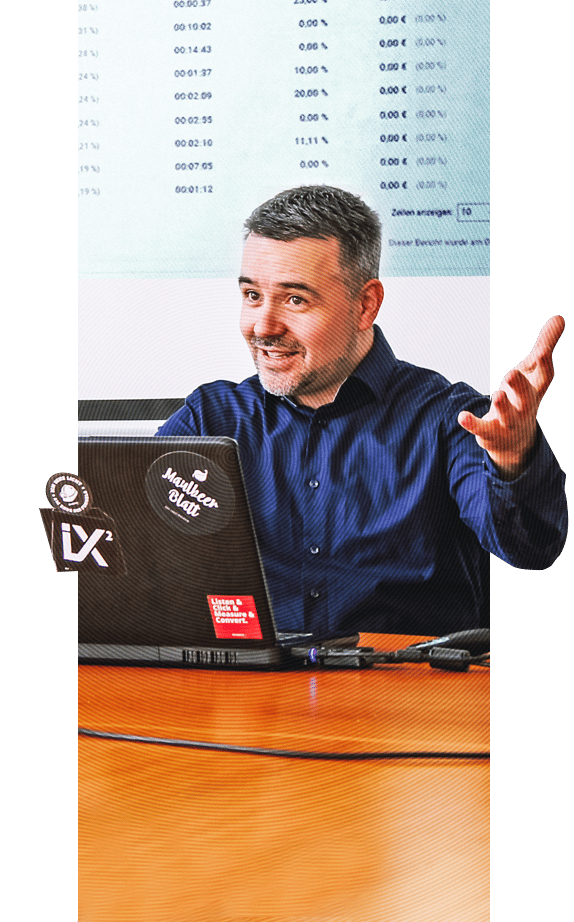Mit Google Analytics die Suchbegriffe der eigenen Website-Suche auswerten
Google Analytics 4 bietet bereits im Standard das Tracking der Suchfunktion einer Website an. Dieser Standard funktioniert für viele Website-Betreiber gut – man sieht, wie oft die Suchfunktion genutzt wird. Was allerdings mit dem Standard niemandem gelingt – die Auswertung der einzelnen Suchbegriffe, die in die Website-Suche eingegeben wurden. Wie man auch das schafft, beschreibt dieser Fachartikel.

In der aktuellen Version von Google Analytics kommt das Tracking des Events „Website-Suche“ standardmäßig über die sogenannten „Optimierten Analysen“ gewissermaßen „frei Haus“.
Doch mit dieser Standard-Einrichtung wird in den vordefinierten Google Analytics Berichten nur dargestellt, wie oft eine Suche auf der Website stattgefunden hat. Welche Suchbegriffe in die Website-Suche eingegeben wurden, bleibt offen. Ein Standardbericht, der dies detailliert auswertet, existiert nicht.
1. Schritt: Vorbereitung – Suchparameter ermitteln
Öffnen Sie Ihre Website und starten Sie bitte über das Suchfeld der Website eine interne Suche – geben Sie also einfach einen Begriff, ein Keyword, ein. Hat sich die Ergebnis-Seite für Ihre Suchanfrage aufgebaut, dann schauen Sie sich bitte die Struktur der URL dieser Ergebnis-Seite an:

Ermitteln Sie in dieser URL den Suchparameter, der die Suchanfrage des Website-Benutzers enthält. In den drei o.a. Beispielen ist dieser Parameter stets der rot markierte Begriff hinter dem Fragezeichen und vor dem Ist-Gleich. Ihn kopieren Sie für Schritt 2!
2. Schritt: Event Website-Suche in Optimierte Analysen (GA4) prüfen
Das Erfassen des Events „Website-Suche“ ist in Google Analytics über den Bereich „Optimierte Analysen“ in der Regel bereits scharf geschaltet. Dafür hat Google sogar schon standardmäßig die häufigsten Suchparameter in die Konfiguration übernommen. Auch den Schalter, mit dem man die Funktion zur Messung der Nutzung der Website-Suche einschaltet, hat Google im Standard auf EIN gestellt.
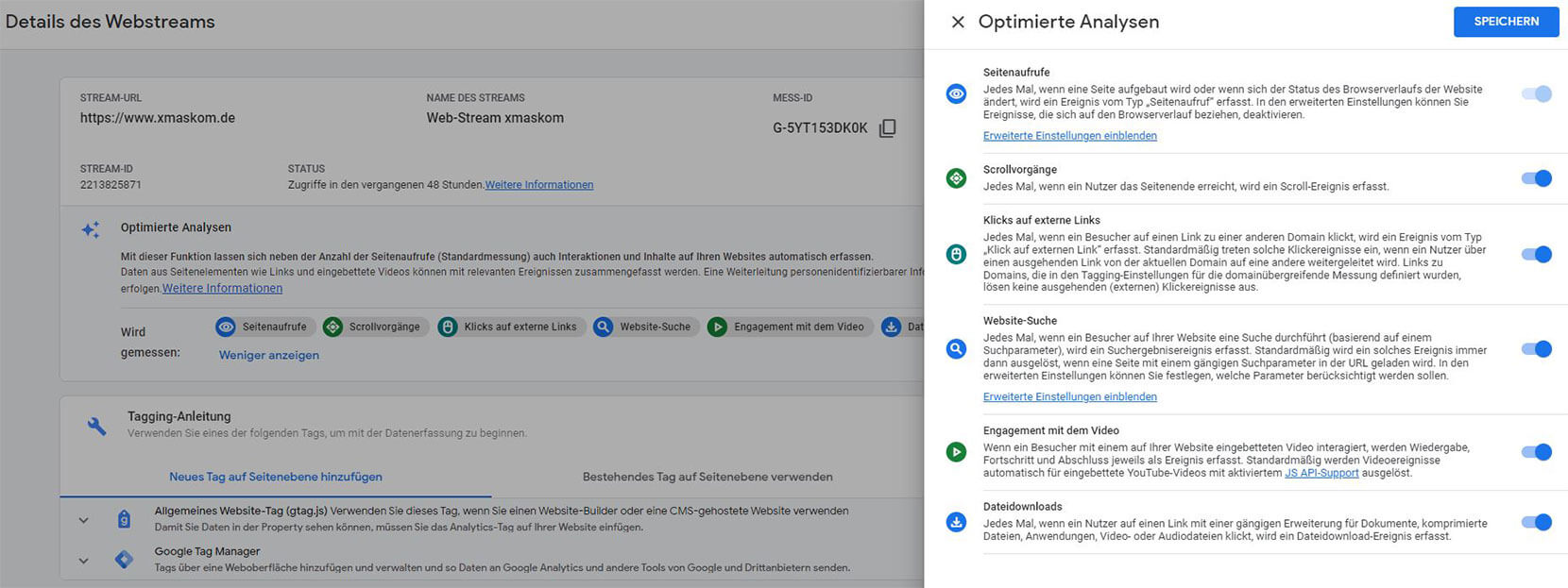
Und so gelangen Sie zu dieser Ansicht: Wählen Sie unten links auf dem PC-Bildschirm die Verwaltung aus. In der Verwaltung wählen Sie bei Property-Einstellungen den Punkt Datenerhebung und -änderung aus. Darunter finden Sie Datenstreams. Nun den Datenstream mit einem Klick öffnen.
Im sich daraufhin öffnenden Dialogfenster prüfen Sie, ob der blaue Toggle (Ein-Aus-Schalter) rechts neben Optimierte Analysen auch wirklich eingeschaltet ist. Direkt darunter befindet sich ein Zahnrad-Symbol, das Sie nun anklicken.
Im jetzt frisch geöffneten Dialogfenster finden Sie den Punkt Website-Suche. Auch hier prüfen Sie, ob der blaue Toggle rechts daneben eingeschaltet ist.
Nun sehen Sie einen blauen Text-Link: Erweiterte Einstellungen einblenden – bitte draufklicken. Hier findet sich das Eingabefeld für die Suchparameter für Suchbegriffe.
Befindet sich der von Ihnen zu Anfang aus der URL Ihrer Website-Suchergebnisseite extrahierte Suchparameter bereits in diesem Feld? Dann ist alles gut – nichts muss getan werden.
Wenn dem aber nicht so ist, dann schreiben Sie Ihren Suchparameter an den Anfang dieser Liste, gefolgt von einem Komma ohne Leerzeichen. Dann schließen Sie mit einem Klick auf „Speichern“ oben rechts auf dem PC-Bildschirm die Konfiguration ab!
Hinweis: Wenn Sie einige dieser Buttons und Toggle nicht sehen oder diese ausgegraut inaktiv sind, verfügen Sie nicht über die nötigen Rechte in Google Analytics. Dann müssten Sie sich diese Rechte von einem Administrator einräumen lassen oder diese Person um die Einrichtung bitten.
Extra-Tipp: Neben Suchbegriffen auch Suchkategorien auswerten
Ist Ihre Website-Suche etwas ausgefeilter, dann funktioniert sie nicht nur über Suchbegriffe. Es wird dann zuweilen auch noch eine Such-Kategorie mit ausgegeben. Ist dies der Fall, dann kann man diese Such-Kategorien ebenfalls erfassen und auswerten.
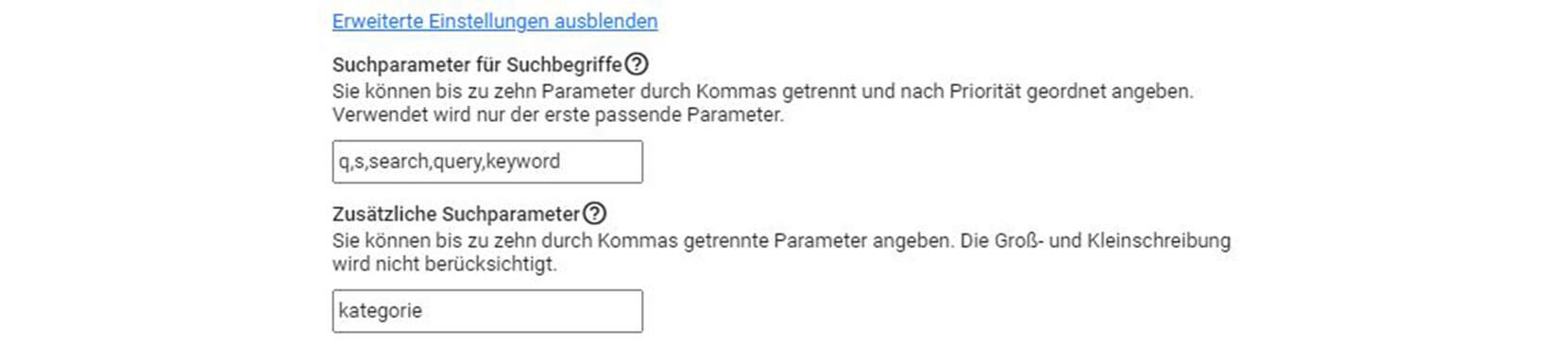
Diese Daten müssten – genau so wie der Suchbegriff – in der URL vorliegen … als Such-Kategorie-Parameter. Extrahiert werden diese Informationen auf die gleiche Weise wie der Suchbegriff – durch das Hinterlegen des Parameters in „Optimierte Analysen“.
Kopieren Sie also die jeweiligen Kategorie-Parameter aus den URLs Ihrer Suchergebnis-Seiten und geben Sie diese in das untere Feld ein – mit Kommatrennung.
Das Google Analytics Intensiv-Seminar in Berlin
3. Schritt: Suchbegriffe für Google Analytics 4 als auswertbare Daten im System anlegen
Sobald der Suchparameter aktiv ist, sammelt Google Analytics die Information, wie oft eine Website-Suche stattfindet. Auch der eingegebene Suchbegriff wird ermittelt – über den Parameter search_term.
Dieser Parameter kann in Google Analytics aber nur dann detailliert ausgewertet werden, wenn er als (auszuwertende) benutzerdefinierte Dimension erstellt wird.
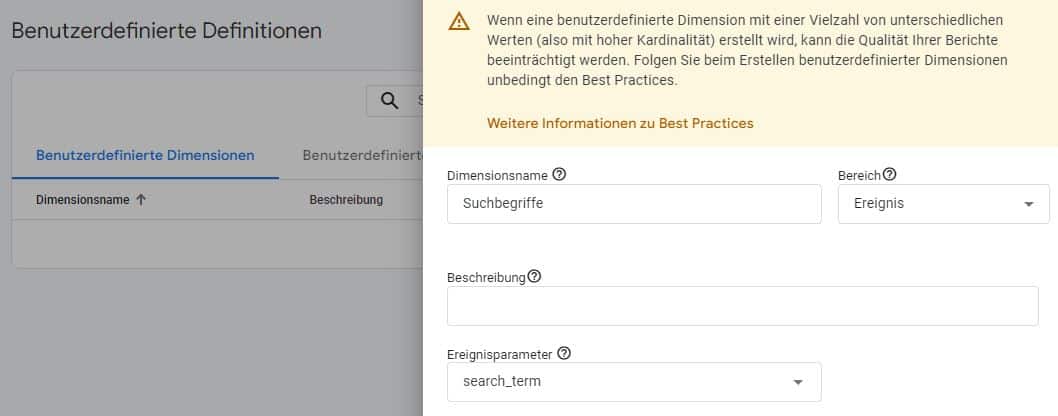
Um diese Einstellung durchführen zu können, gehen Sie wieder in die Verwaltung. Dort bei Property-Einstellungen den Bereich Datenanzeige wählen – Unterpunkt: Benutzerdefinierte Definitionen.
Hier nun über den blauen Button Benutzerdefinierte Dimension erstellen einen Dimensionsname (Suchbegriffe) und den passenden Ereignisparameter (search_term) hinzufügen und oben rechts Speichern.
4. Schritt: Auswertung der Suchfunktion und der Suchbegriffe in Google Analytics
Google Analytics stellt leider in den Standardberichten nur eine sehr rudimentäre Auswertung der Website-Suche zur Verfügung.
Die Nutzung der Website-Suche wird in Google Analytics als Ereignis (Event) erfasst und ausgewertet. Deshalb findet sich eine erste Information im Standardbericht Ereignisse. Schauen Sie in diesem Bericht nach dem Ereignis view_search_results:

Hier sieht man zumindest schon mal, wie oft eine Suche im Berichtszeitraum ausgelöst wurde und von wie vielen Nutzern.
Um auch die Suchbegriffe-Liste zu sehen, ist ein Klick auf view_search_results nötig. Mit diesem Klick gelangt man in einen Detailbericht zu diesem Ereignis – in diesem Detailbericht bis ganz nach unten scrollen.
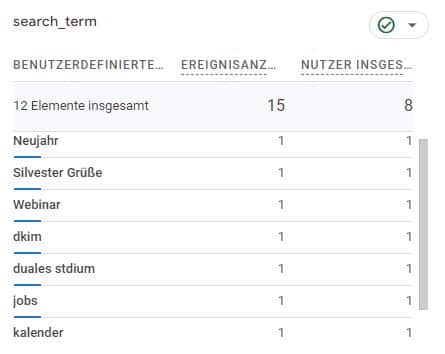
Ganz am Ende dieses Detailberichts findet sich eine Info-Karte (Daten-Kachel) mit der Überschrift Suchbegriffe (oder search_term). Hierin werden die von den Nutzern über die Website-Suche eingegeben Suchbegriffe aufgelistet – jeweils daneben die Info, wie oft der Begriff gesucht wurde und von wie vielen Nutzern.
Warum sich die Mühe machen?
Diese Informationen sind sehr spannend. Erfahren Sie auf diese Weise doch, wonach die Kunden auf Ihrer Website suchen. In einem Onlineshop können diese Infos zur bedarfsorientierten Sortimentserweiterung genutzt werden.
Gleiches gilt für eine Dienstleister-Website – Services und Leistungen, die häufig gesucht werden, scheinen beliebt und stark nachgefragt zu sein.
In einem Infoportal kann man zu sehr versteckte Inhalte identifizieren, die Nutzer erst nach einer Suche finden können. Unter Umständen wären diese aber von großem Interesse für viele Leser – könnte man sie leichter über andere Bereiche (jenseits der Suche) finden. Solche Inhalte können dann prominenter platziert werden – Stichwort: Optimierung der internen Verlinkung!
Nikolaus Webinar-Event 2025: YouTube SEO & Ads
Das Online-Event rund um die Vermarktung von Videos auf YouTube – alles, was man rund um YouTube SEO und YouTube Ads wissen muss. Mit unzähligen Tipps und Tricks für Ihre alltägliche Arbeit im YouTube Studio und im YouTube Ads-Manager begeistert dieses 3-stündige Webinar mit SEO- und Ads-Experte Sven Deutschländer.
Er gibt Tipps für den perfekten Upload von Videos auf YouTube, erklärt genau, wie man die einzelnen Textfelder beim YouTube-Upload befüllt. Und er zeigt, wie man mit Google Ads die Reichweite der YouTube-Videos in ausgewählten Zielgruppen stärkt.
-
Fundierte Expertise aus erster Hand
-
Aktuelles Wissen – direkt anwendbar
-
Sofort werden alle Fragen beantwortet
Freitag
5. Dezember 2025
Die Auswertung der Suchbegriffe als Bericht
Wem die Info-Karte (die Kachel im Detailbericht zu view_search_results) zu wenig ist, der sollte eine Explorative Datenanalyse anlegen, die noch mehr Informationen zu den Suchbegriffen darstellen kann.
In Explorative Datenanalyse wählt man Freies Format aus. Unter Dimensionen ganz links wählt man Suchbegriffe (search_term) aus – mit Doppelklick landet diese Dimension unter ZEILEN. Bei Messwerte braucht es Ereignisanzahl, Aktive Nutzer und jeden anderen Messwert, den Sie wünschen. Mit Doppelklick auf diese Messwerte landen diese unter WERTE.
Stellt man nun noch den gewünschten Zeitraum ein, wählt die passende Menge bei ZEILEN EINBLENDEN aus und setzt FILTER je nach Bedarf, ist die Datenanalyse fertig.
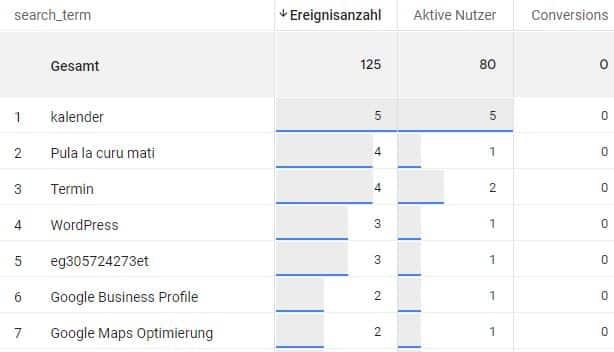
Oben links ist ein Feld, um der Datenanalyse einen Namen zu geben (Suchbegriffe-Auswertung). Unter diesem Namen findet man die Analyse immer wieder. Dafür einfach links in der Hauptnavigation von Google Analytics auf Expl. Datenanalyse klicken 🙂
Keine Parameter zu finden = keine Auswertung mit Google Analytics? Nicht unbedingt!
Es gibt Suchfunktionen für Websites und Onlineshops, die komplett ohne URL-Parameter für die Erstellung von Suchergebnisseiten auskommen. Dann sind alle hier beschriebenen Wege zur Auswertung der Website-Suche mit Googles Analytics nicht nutzbar.
Der Analytics-Experte Julius Fedorovicius bietet für die Site Search-Auswertung auch ohne URL-Parameter eine gute Lösung für Google Analytics an. Es lohnt sich, diesen Beitrag zu lesen, wenn:
- Ihre Website schon mit dem Google Tag Manager verbunden ist,
- Sie kein Anfänger in Sachen Webentwicklung (HTML, Javascript) sind und
- Englisch als Blogpost-Sprache kein Problem für Sie darstellt.
Ich wünsche gutes Gelingen: Happy Optimizing!
Hier gibt’s mehr Analytics-, Ads- und SEO-Wissen
Sie wollen mehr Fachartikel zu den Themen Suchmaschinenoptimierung, Google Analytics und Werbung mit Google Ads nachlesen? Dann schauen Sie mal hier:
Google Analytics Intensiv-Seminare & Workshops
Den Erfolg der eigenen Website zu verstehen und auszubauen – dies wird durch den Einsatz von Google Analytics möglich. Die Inhalte dieser Seminare und Workshops verschaffen Ihnen den Durchblick.
- Profi-Wissen & Insider-Tipps
vom zertifizierten Analytics-Experten! - Antworten auf alle Ihre Fragen
vom Google-Profi mit über 20 Jahren Erfahrung! - Angenehme Lernatmosphäre
praxisorientiert, kurzweilig, individuell!
Google Analytics Hilfe für Ihr Unternehmen
Wir sorgen für die optimale Einrichtung und Konfiguration Ihres Google Analytics-Accounts – erklären Grenzen beim Tracking und machen, gemeinsam mit Ihnen, alle gewünschten Daten sichtbar!
- Sie suchen kompetente Partner
mit täglicher Google Analytics-Erfahrung! - Wir sind Google Partner Agentur
mit „Google Analytics IQ“-Zertifizierung! - Sie haben Budget und Zeit
für die 1A-Umsetzung dieser Aufgabe!